بدون اتصال Steam، چه کاری باید انجام دهید
مشکالت کار شبکه در هر پروژه شبکه بزرگ یافت می شود. چنین مشکلی به سر می برند و Steam - یک سرویس محبوب برای توزیع دیجیتال بازی ها و یک پلت فرم برای برقراری ارتباط بین بازیکنان است. یکی از مشکلات مکرر کاربران این پلت فرم قمار، عدم توانایی اتصال به شبکه Steam است. علل این مشکل ممکن است
همانطور که قبلا ذکر شد، مشکل اتصال به Steam ممکن است به دلایل مختلف باشد. اجازه دهید ما هر علت مشکل و راه خروج از وضعیت در هر مورد خاص را بررسی کنیم.
محتوا
اتصال به علت مشکلات اتصال به اینترنت وجود ندارد
اولین چیزی که باید بررسی کنید این است که آیا شما به اینترنت دسترسی دارید یا خیر. این می تواند توسط آیکون اتصال شبکه در گوشه پایین سمت راست ویندوز مشخص شود.
![]()
اگر آیکون اضافی در اطراف آن وجود نداشته باشد، احتمالا همه چیز خوب است. اما باز کردن چند سایت مختلف در مرورگر و نگاه کردن به سرعت دانلود آنها نخواهد بود. اگر همه چیز به سرعت کار کند، پس مشکل به ارتباط اینترنتی شما مربوط نیست.
اگر یک نماد اضافی در نزدیکی آیکون وضعیت اتصال به شکل مثلث زرد با علامت تعجب یا صلیب قرمز وجود دارد، پس مشکل در اتصال اینترنت شما است. لازم است سعی کنید کابل را برای اتصال به اینترنت از یک رایانه یا روتر بکشید و آن را دوباره وارد کنید. همچنین ممکن است به راه اندازی مجدد کامپیوتر کمک کند.
هنگامی که این روش ها به شما کمک نمی کند، وقت آن است که با پشتیبانی فنی ISP خود تماس بگیرید، زیرا در این صورت مشکل در کنار این شرکت است که خدمات دسترسی به اینترنت را فراهم می کند.
اجازه دهید ما دلیل زیر را برای عدم توانایی اتصال به شبکه Steam بررسی کنیم.
سرورهای بخار کار نمی کنند
بلافاصله به اقدام قاطع بروید. شاید مشکل اتصال این است که به سرورهای خام Steam مرتبط است. این اتفاق می افتد از زمان به زمان: سرور ها صرف تعمیر و نگهداری می شود، آنها می توانند به دلیل انتشار یک بازی محبوب جدید که هر کس می خواهد به دانلود، و یا سقوط سیستم ممکن است اتفاق می افتد. بنابراین، ارزش انتظار در حدود یک ساعت و سپس تلاش برای اتصال به Steam دوباره. معمولا در این زمان، کارکنان Steam همه مشکلات مربوط به عدم دسترسی کاربران به سایت را حل می کنند.
از دوستان خود بپرسید که از Steam چگونه از آنها استفاده می کنند. اگر آنها همچنین وارد Steam نشدند، احتمالا تقریبا 100٪ احتمالا در مورد مشکل سرورهای Steam صحبت می کنند.
اگر پس از یک مدت طولانی (4 ساعت یا بیشتر) ارتباطی وجود نداشته باشد، مشکل بیشتر به نظر شما بستگی دارد. بیایید به علت مشکل بعدی برویم.
فایل های پیکربندی Steam فاسد
در پوشه ای با Steam فایل های پیکربندی متعددی وجود دارد که می توانند با عملکرد نرم افزار Steam مانع شوند. این فایل ها باید حذف شوند و ببینید آیا می توانید پس از آن وارد حساب شوید.
برای رفتن به پوشه با این فایل ها باید مراحل زیر را انجام دهید. با کلیک بر روی برچسب Steam با کلیک راست موس و انتخاب مورد برای باز کردن محل فایل را انتخاب کنید.
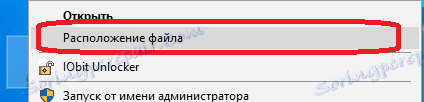
شما همچنین می توانید یک گذار ساده با استفاده از ویندوز اکسپلورر استفاده کنید. برای انجام این کار، باید مسیر زیر را باز کنید:
C: فایل برنامه (x86) Steam
در بیشتر موارد، پوشه Steam در این مسیر قرار دارد. فایل های حذف شده:
ClientRegistry.blob
Steamam.dll
بعد از حذف آنها، Steam را دوباره راه اندازی کنید و سعی کنید وارد حساب کاربری خود شوید. Steam به طور خودکار این فایل ها را بازیابی می کند، بنابراین نمی توانید از نقض برنامه با استفاده از این روش نگران باشید.
اگر این کمک نمی کند، سپس به روش بعدی بروید.
باز کردن Steam در فایروال ویندوز یا آنتی ویروس
ممکن است دسترسی به اینترنت توسط فایروال ویندوز یا آنتی ویروس نصب شده در رایانه شما مسدود شده باشد. در مورد یک آنتی ویروس، باید Steam را از لیست برنامه های ممنوعه حذف کنید، در صورت وجود آن.
در مورد فایروال ویندوز، شما باید بررسی کنید که دسترسی شبکه به برنامه Steam مجاز است. برای انجام این کار، لیست برنامه های تحت نظارت فایروال را باز کنید و وضعیت Steam را در این لیست مشاهده کنید.
این به شرح زیر است (توضیحات برای ویندوز 10. این فرآیند در سیستم عامل دیگر مشابه است). برای باز کردن دیوار آتش، منوی Start را باز کنید و تنظیمات را انتخاب کنید.

سپس شما باید کلمه "فایروال" را در کادر جستجو وارد کنید و در میان نتایج، "اجازه تعامل با برنامه از طریق فایروال ویندوز" را انتخاب کنید.
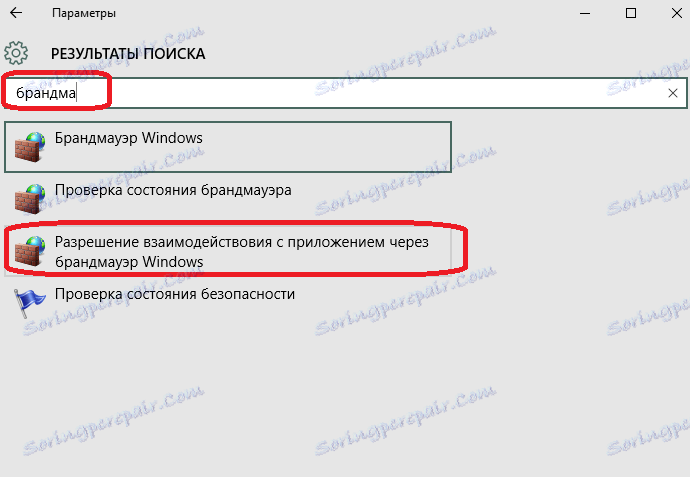
یک پنجره با لیستی از برنامه هایی که توسط فایروال ویندوز نظارت دارند باز می شود. لیست Steam را تعیین کنید. ببینید آیا خط با این برنامه علامت گذاری شده است، نشان دهنده اجازه ارتباط برقرار کردن با شبکه است.
اگر هیچ کنترلی وجود نداشته باشد، دلیل دسترسی مسدود شده به Steam به فایروال متصل است. بر روی دکمه "تغییر تنظیمات" کلیک کنید و همه کادرها را علامت بزنید تا برنامه Steam بتواند مجوز استفاده از اینترنت را دریافت کند.
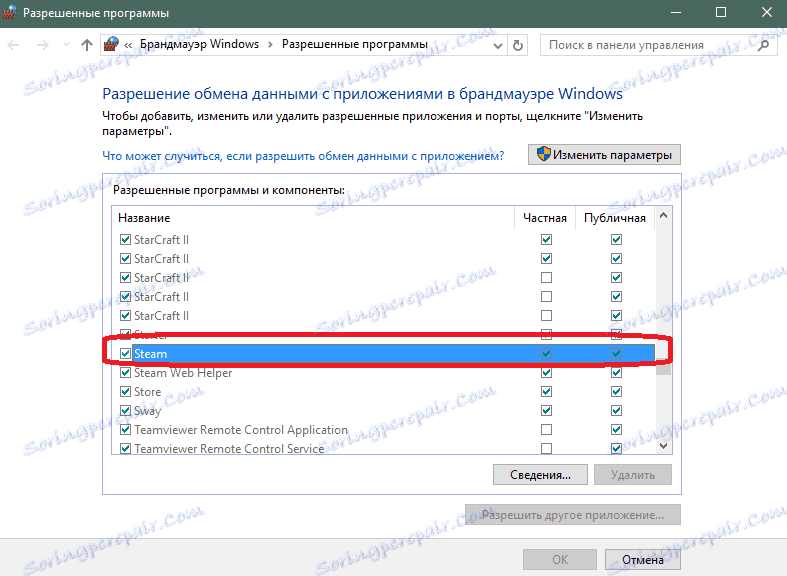
سعی کنید وارد حساب خود شوید. اگر همه چیز کار کرد - خوب، مشکل حل شده است. اگر نه، آخرین گزینه باقی می ماند.
نصب مجدد Steam
آخرین گزینه این است که کلاینت Steam را کاملا حذف کرده و سپس آن را دوباره نصب کنید. اگر میخواهید بازیهای نصب شده را ذخیره کنید (و همراه با Steam آنها را حذف کنید)، باید پوشه "steamapps" را که در پوشه Steam قرار دارد کپی کنید.
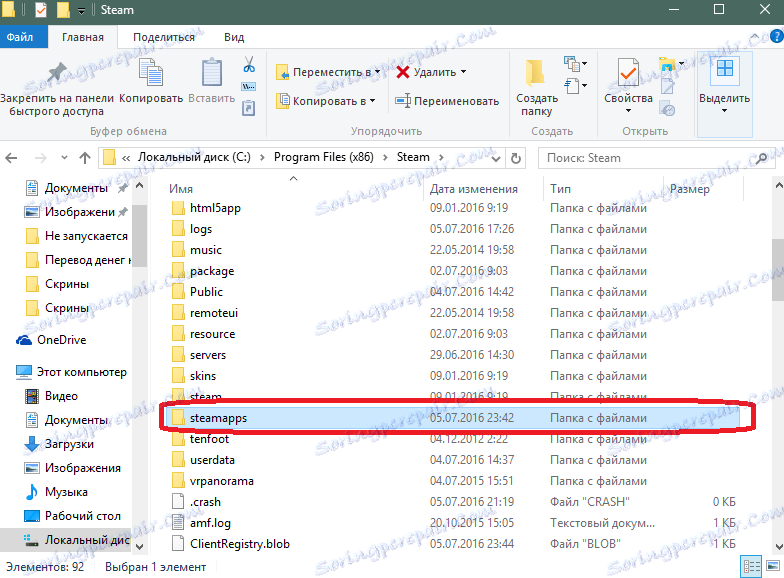
کپی آن را به جایی به هارد دیسک خود و یا رسانه خارجی قابل جابجایی. پس از حذف Steam و نصب مجدد آن، به سادگی این پوشه را به Steam منتقل کنید. هنگامی که شروع به اجرای بازی می کنید، برنامه خود را انتخاب کنید. پس از بررسی کوتاه می توانید بازی را شروع کنید. مجبور نیستید بار دیگر توزیع را دانلود کنید.
حذف Steam دقیقا مشابه حذف هر برنامه دیگر است - از طریق بخش حذف ویندوز. برای رفتن به آن، شما باید میانبر "My Computer" را باز کنید.
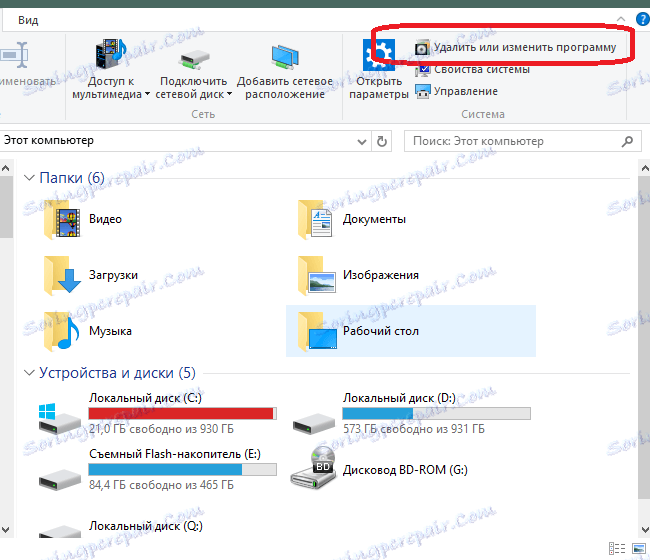
سپس شما باید Steam را در لیست برنامه های نصب شده پیدا کنید و روی دکمه حذف کلیک کنید. این فقط برای تایید حذف است.
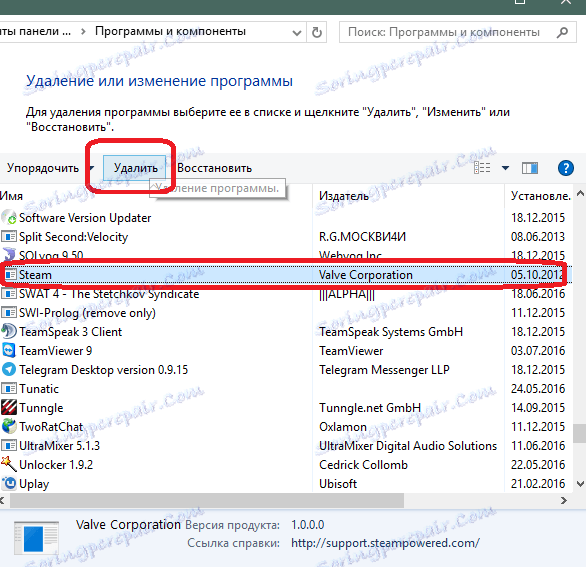
چگونه Steam را بر روی رایانه خود نصب کنید، می توانید اینجا را بخوانید. پس از نصب، سعی کنید وارد حساب کاربری خود شوید - اگر آن کار نمی کند، پس فقط برای تماس با سرویس پشتیبانی Steam باقی می ماند. برای انجام این کار، از طریق وب سایت رسمی برنامه وارد Steam شوید و به قسمت مناسب بروید.
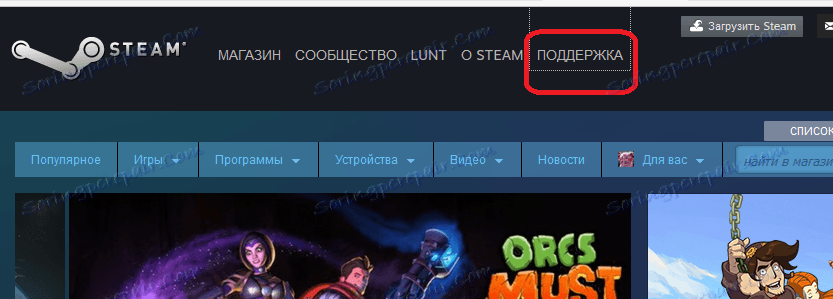
مشکل خود را توصیف کنید پاسخ به ایمیل شما ارسال خواهد شد و همچنین در صفحه درخواست شما در Steam خود نمایش داده خواهد شد.
در اینجا تمام راه هایی برای حل مشکل عدم اتصال به شبکه Steam وجود دارد. اگر شما علل و راه حل های دیگر را برای این مشکل می دانید - در نظرات ما را بنویسید.
